Како подесити квалитет звука или променити брзину преноса на Дисцорд-у
Дисцорд(Discord) је одлична апликација за повезивање са пријатељима и породицом или обожаватељима нечега заједничког. Можете да ћаскате или имате аудио позиве на њему. Многи људи користе Дисцорд(Discord) за комуникацију док играју игрице. Компаративно, Дисцорд(Discord) нуди бољи квалитет звука(audio quality) од квалитета који нуди већина игара. Ово чини Дисцорд(Discord) бољим избором за комуникацију током играња.
Ако нисте задовољни квалитетом звука или квалитет звука не функционише добро са интернетом, увек можете да га промените. Дисцорд(Discord) има опцију да промени аудио битрате за боље аудио искуство. Ако смањите брзину преноса, добро ће се слагати чак и са најлошијим квалитетом интернета, али квалитет звука ће бити превише лош да би се чуо. Ако повећате брзину преноса, квалитет звука ће се повећати и неће добро функционисати у ситуацијама када немате одговарајућу интернет конекцију. Хајде да видимо како можемо да променимо или прилагодимо брзину протока звука на Дисцорд(Discord) -у .
Како променити брзину преноса звука(Audio Bitrate) на Дисцорд -у(Discord)
Промена брзине преноса звука на Дисцорд(Discord) -у је једноставна. Да бисте га променили:
- Изаберите сервер на ком желите да промените брзину преноса
- Кликните на икону зупчаника ⚙
- Померите клизач улево или удесно да бисте подесили брзину преноса
Погледајмо процес детаљно.
Отворите Дисцорд(Discord) на рачунару и кликните на сервер(Server ) на ком желите да промените брзину преноса.
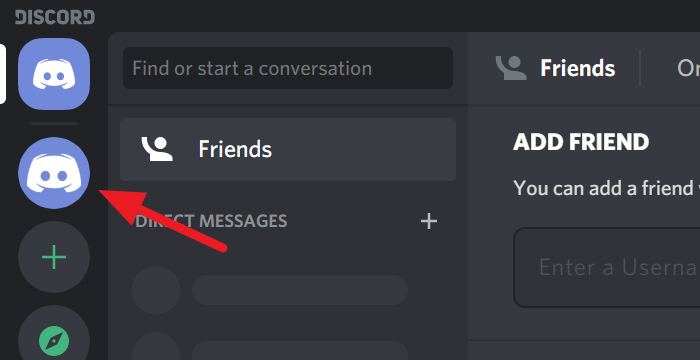
Сада ћете видети све о серверу. Пређите курсором(Hover) на Генерал(General) под ГЛАСОВНИ КАНАЛИ(VOICE CHANNELS) да бисте видели његове опције. Затим кликните на икону Геар ⚙(Gear ⚙ icon ) да бисте приступили његовим подешавањима.
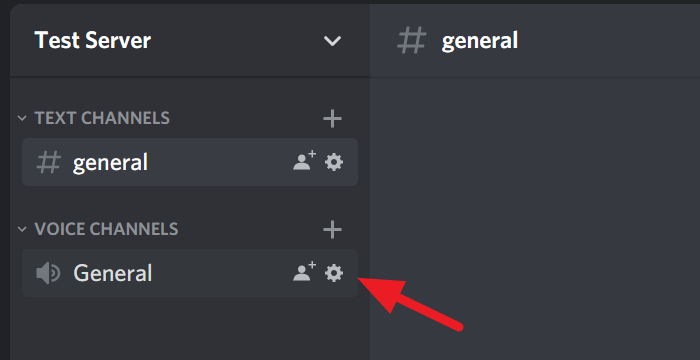
У подешавањима ћете видети клизач БИТРАТЕ . (BITRATE)Померите га улево да смањите брзину преноса или померите удесно да повећате брзину преноса. На том клизачу можете прећи са 8 кбпс на 96 кбпс. Након што промените брзину преноса, притисните Есцапе(Escape ) на тастатури или кликните на заокружену икону Кс(X) на екрану да бисте сачували промене и затворили подешавања.
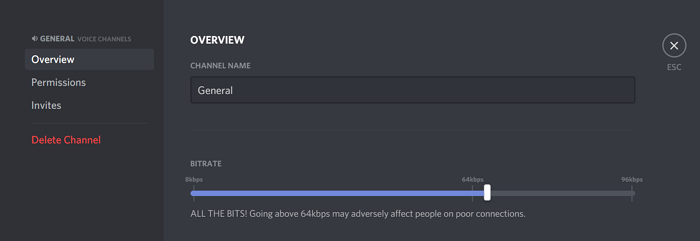
То је то. Управо сте подесили брзину преноса према вашим жељама на Дисцорд(Discord) -у .
Надамо се да је овај чланак од помоћи. Ако желите да знате како да смањите коришћење Дисцорд ЦПУ(Discord CPU) -а на Виндовс 10(Windows 10) , кликните на везу испод.
Прочитајте следеће(Read next) : Како смањити употребу Дисцорд ЦПУ-а у оперативном систему Виндовс 10.(How to reduce Discord CPU usage in Windows 10.)
Related posts
7 начина за побољшање квалитета звука у Дисцорду
Дисцорд Сцреен Схаре Аудио не ради на Виндовс 11/10
Како снимити Дисцорд аудио
Како снимити Дисцорд аудио (рачунар и мобилни)
10 начина да поправите Дисцорд Сцреен Схаре Аудио не ради
Поправите Дисцорд обавештења која не раде на Виндовс 11/10
Најбољи Дисцорд сервери за програмере да се придруже
Како променити Дисцорд корисничко име и аватар са рачунара
Најбољи Дисцорд сервери за игре којима се можете придружити
Како да подесите Дисцорд Стреамер Моде
Како преузети и сачувати слику профила корисника на Дисцорд-у
Како додати ознаке спојлера у текст и слике на Дисцорд-у
Како додати БОТОВЕ на Дисцорд сервер на мобилном телефону или рачунару
Како да онемогућите, избришете или вратите свој Дисцорд налог
Како додати Ксбок Ливе и ГитХуб у Дисцорд
Како користити спори режим на Дисцорд-у?
Како да поправите грешку Дисцорд Инвите Инвалид
Поправите да Дисцорд Миц не ради у оперативном систему Виндовс 11/10
Исправите Дисцорд грешку ограничене оцене на Виндовс рачунару
Како направити Роле ексклузивни канал на Дисцорд-у
